В файлах M3U хранятся музыкальные списки воспроизведения, которые работают с большинством программ мультимедийных проигрывателей. В отличие от списков воспроизведения, встроенных в iTunes, Windows Media Player и других медиаплееров, файлы M3U работают независимо от программы, используемой для их создания. ITunes 12 скрывает возможность создания списков воспроизведения M3U за несколькими меню, но по большей части процесс использует те же шаги, что и создание обычного списка воспроизведения iTunes. Windows Media Player 12 также может сохранять файлы M3U вместо формата программы по умолчанию, WPL.
Предупреждение
Файлы M3U не будут работать, если вы переместите их на другой компьютер, поскольку они не содержат самих музыкальных файлов. Даже если вы принесете с собой музыкальные файлы, M3U не будет правильно указывать на музыку, если вы не поместите ее в один и тот же каталог на обоих компьютерах.
ITunes
Шаг 1. Создайте плейлист
Открыть Плейлисты вкладка в разделе Музыка iTunes. Щелкните значок + значок под списком плейлистов и выберите Новый плейлист.
Видео дня
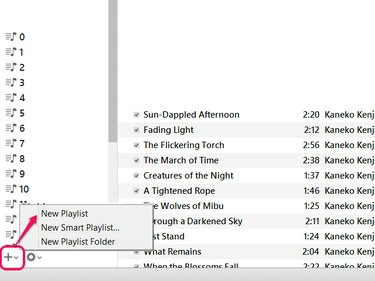
Кредит изображения: Изображение любезно предоставлено Apple
Кончик
При желании выберите Новый умный плейлист вместо создать плейлист с использованием критериев фильтрации. Однако файл M3U, созданный из Smart Playlist, не будет обновляться автоматически, в отличие от Smart Playlist в самом iTunes.
Шаг 2. Добавьте песни
Нажмите Добавить в для редактирования нового списка воспроизведения. Перетащите музыку из библиотеки на боковую панель списка воспроизведения, чтобы добавить песни. Используйте панель поиска, чтобы быстро найти песни, которые хотите добавить. Когда вы закончите, нажмите Выполнено.

Кредит изображения: Изображение любезно предоставлено Apple
Кончик
Браузер столбцов также помогает находить песни, сортируя их по альбомам, исполнителям и жанрам. Откройте его, нажав Ctrl-Shift-B.
Шаг 3. Экспорт плейлиста
Открыть Файл меню - нажмите Alt-F если вы не видите строку меню - наведите указатель на Библиотека и выберите Экспорт плейлиста.
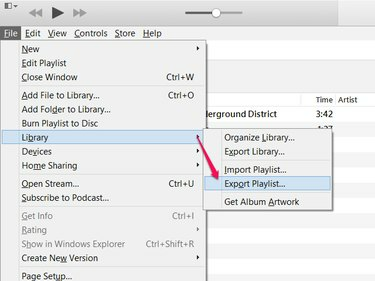
Нажмите Ctrl-B, чтобы отобразить строку меню постоянно.
Кредит изображения: Изображение любезно предоставлено Apple
Шаг 4: выберите тип файла и сохраните
Выберите место для сохранения файла M3U и назовите его. Прежде, чем вы нажмете Сохранитьустановите для параметра "Тип файла" значение Файлы M3U.

Кредит изображения: Изображение любезно предоставлено Apple
Кончик
Изменения, внесенные в ваш список воспроизведения в iTunes, не повлияют на файл M3U после его создания. Если вы обновите свой плейлист в будущем, выберите Экспорт плейлиста опять таки.
Шаг 1. Создайте плейлист
Перетащите песни из библиотеки на боковую панель в проигрывателе Windows Media, чтобы создать новый список воспроизведения.
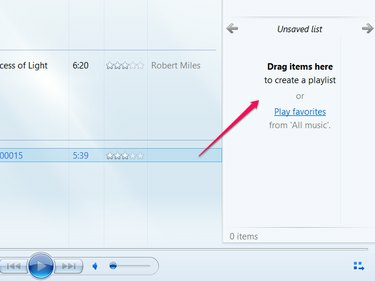
Чтобы загрузить существующий список воспроизведения на боковую панель, дважды щелкните список воспроизведения.
Кредит изображения: Изображение любезно предоставлено Microsoft
Шаг 2. Сохраните плейлист
Щелкните значок Параметры списка кнопку со значком окна компьютера и выберите Сохранить список как.
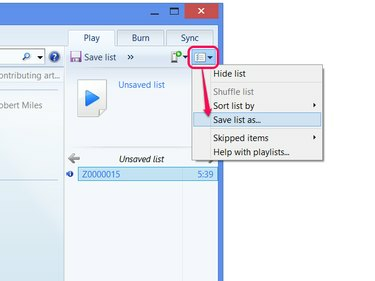
Кредит изображения: Изображение любезно предоставлено Microsoft
Кончик
Если вы также хотите сохранить список воспроизведения для использования или последующего редактирования в проигрывателе Windows Media, введите имя вместо «Несохраненный список» и нажмите Сохранить список.
Шаг 3: выберите тип файла и сохраните
Установите для параметра "Тип файла" значение Плейлист M3U, а затем выберите расположение и имя для файла. Нажмите Сохранить заканчивать.

Кредит изображения: Изображение любезно предоставлено Microsoft




